男人的生产力工具 篇一百七十三:简单几步,打造个人专属的云端音乐平台
最好的播放器,永远是下一个
近期发表了几篇音乐方面的原创教程后,不少朋友也提出了不少建议。今天更新的《群晖NAS非官方入门手册》,我们继续分享:为群晖安装Docker下的在线音乐播放器。
"全网音乐搜索、播放、下载、歌词!"----开发者的广告语颇令人心动。个人专属的云端音乐播放器,谁不想要呢?
这个云端音乐项目的开发者是oldiy,之前我们的几篇群晖Docker教程中也使用了他开发的镜像。
引用该播放器开发者的介绍:
MusicPlayer是一款开源的基于网易云音乐api的在线音乐播放器。具有音乐搜索、播放、下载、歌词同步显示、个人音乐播放列表同步等功能。 前端界面参照QQ音乐网页版进行布局,同时采用了流行的响应式设计,无论是在PC端还是在手机端,均能给您带来原生app般的使用体验。
在群晖Docker中安装MusicPlayer教程
登录到群晖DSM系统,点击进入Docker套件。
在群晖Docker中,搜索MusicPlayer的镜像
在注册表页面,搜索框中输入作者的id:oldiy。
在搜索结果中向下翻,找到music-player-docker镜像。
下载music-player-docker镜像
双击,开始下载该镜像。
此时,点击切换到映像页面,能看到正在下载的music-player-docker镜像及进度。
从镜像创建容器
双击该镜像,根据向导的指示,开始创建容器。
创建桌面快捷方式,勾选网页。
在卷页面,点击添加文件夹,按照黄框中内容填写。
在端口设置页面,若端口的参数如黄框中所示,不必修改,点击应用继续。
若以上设置检查无误,就可以点击应用,完成容器的创建啦。
云端音乐平台的使用
浏览器中访问云端音乐平台
在任意设备的浏览器中,输入以下地址,即可访问你的个人云端音乐平台:
域名:264
或ip:264
这里的域名或ip均指你的群晖NAS的网址。
正在播放
打开后的页面,简单地说,就是一个网页版的云端音乐播放器。
左侧以歌曲、歌手、列表等项目,给出当前的歌曲目录。我们可以播放、下载、分享。
右侧是当前播放歌曲的专辑封面、歌词。
注意网页左上方的三个按钮:正在播放、播放列表、歌曲搜索。这里是切换主要功能的地方。
播放列表
如果听众对首页的歌曲不满意,怎么去浏览、翻阅其他内容呢?
点击左上方的播放列表按钮,这里以热歌榜、新歌榜、金曲榜等版块,来提供丰富的内容供选择。
其他如歌曲搜索等功能,大家可以自行尝试。
故障排除
对于Docker新手来说,输入前述的网址,有较大的可能无法访问你的云音乐平台。
注意上图黄框中,本地端口是32773,容器端口我们是设置时手动指定的264。
当无法打开播放器页面时,用域名:32773或ip:32773的网址尝试一下,果然成功了!
原因:在创建容器的时候,本地端口应该设定为与容器端口相同的端口号。
解决:先停止容器,再编辑,把端口号改过来,点击应用,最后开启容器即可。
关于《群晖非官方入门手册》原创计划
本文是作者Lifeisgood的《群晖非官方入门手册》原创计划的一部分,将以知识卡片的形式,在每篇教程中分享一个群晖的关键技能,请大家多多支持!
需要了解群晖全方位教程的,欢迎点击《群晖NAS非官方入门手册》。
还没有群晖?来看看这台作者同款的群晖NAS。
若觉得本文对您有参考价值,请以点赞、收藏、打赏、评论来支持作者,谢谢!



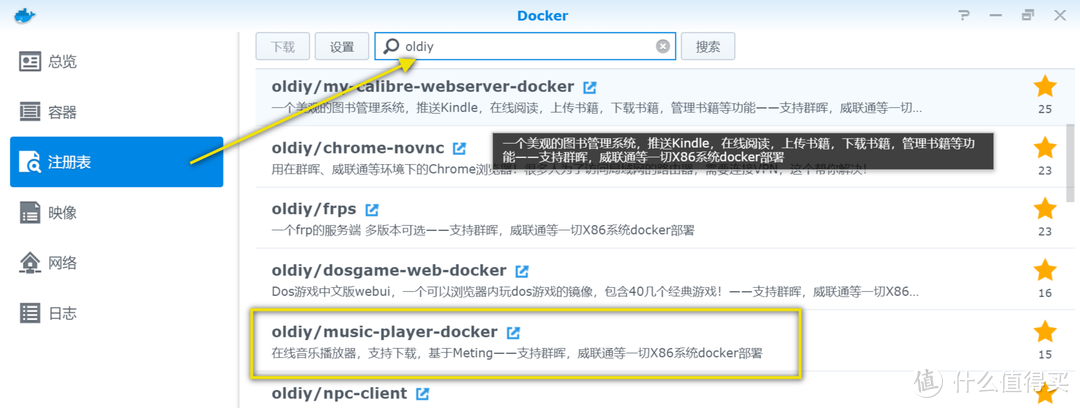

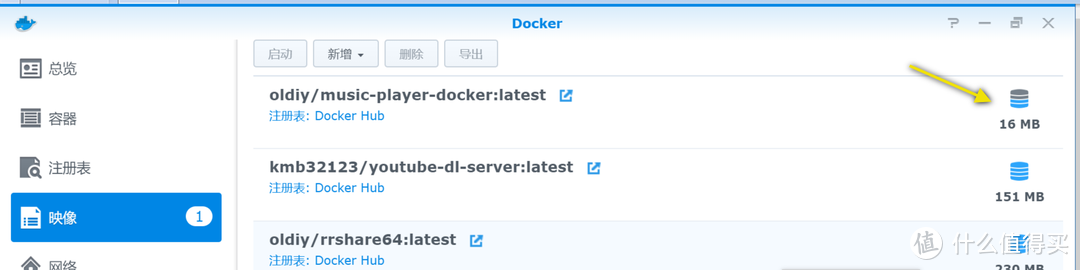
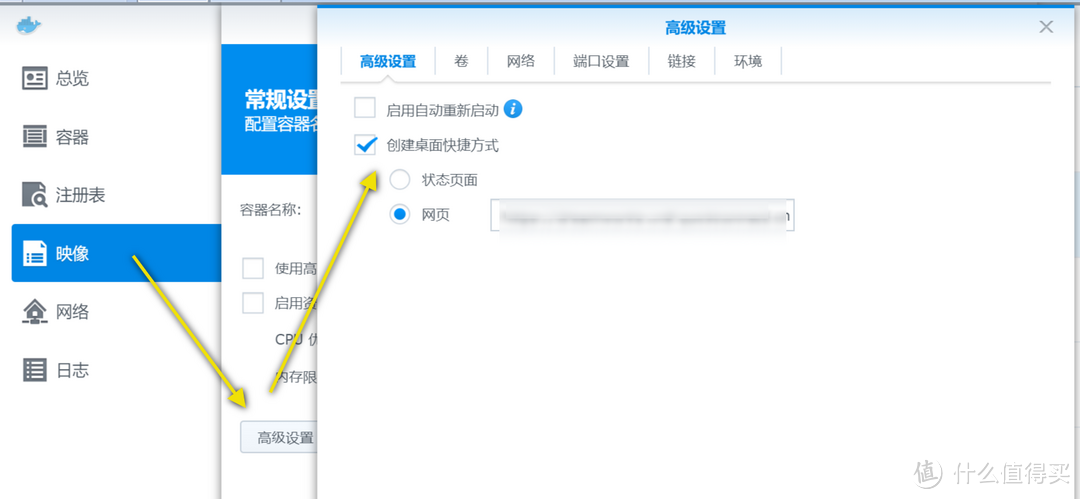
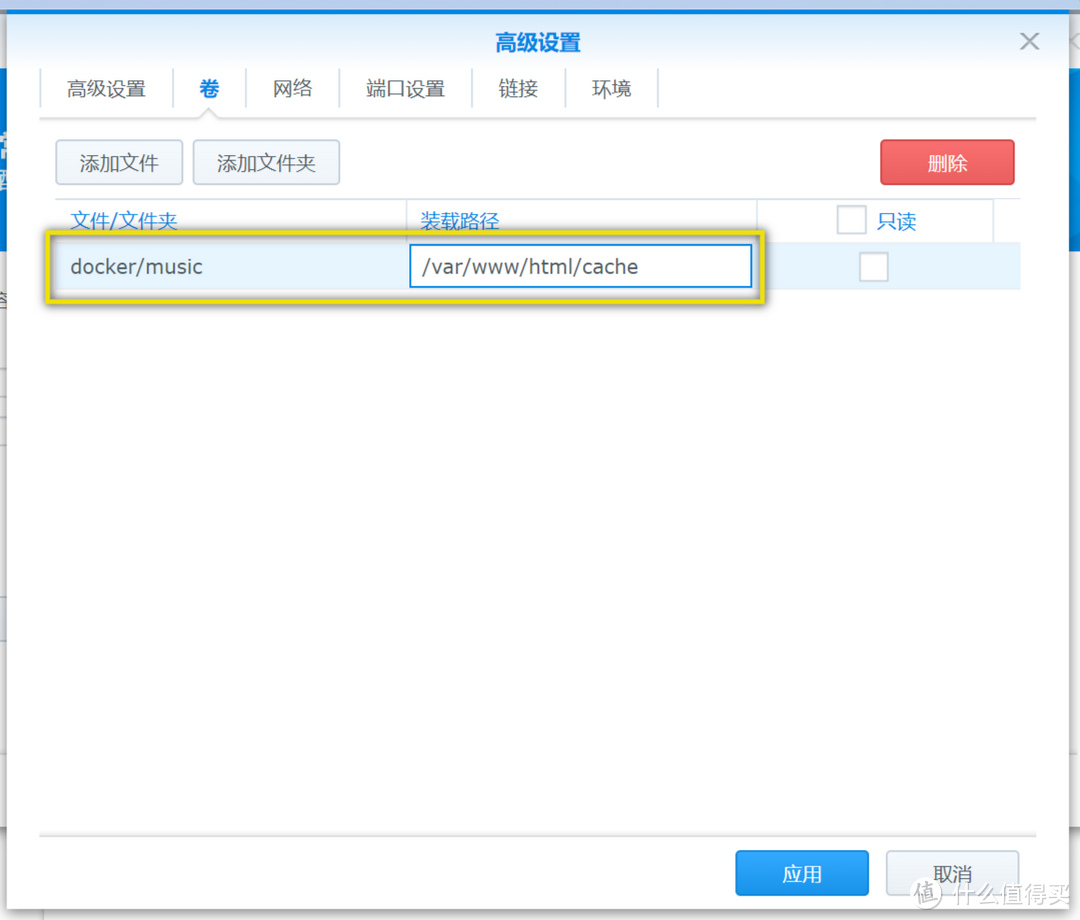
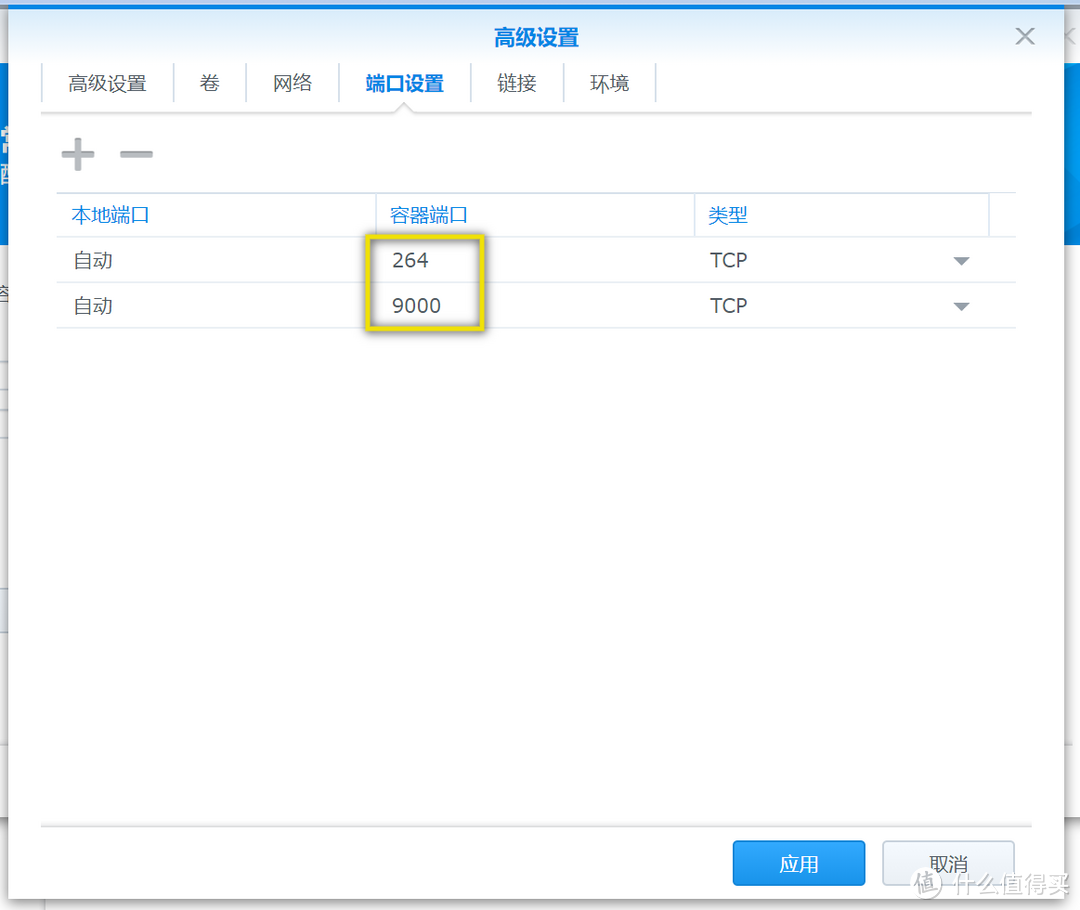
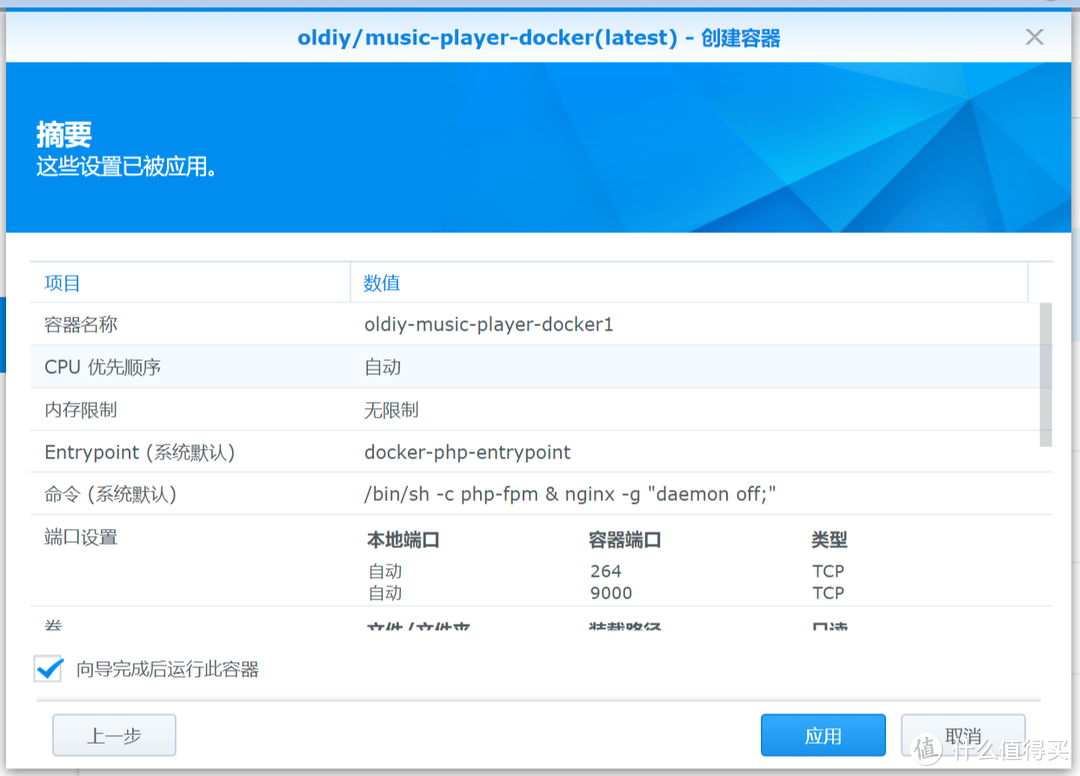
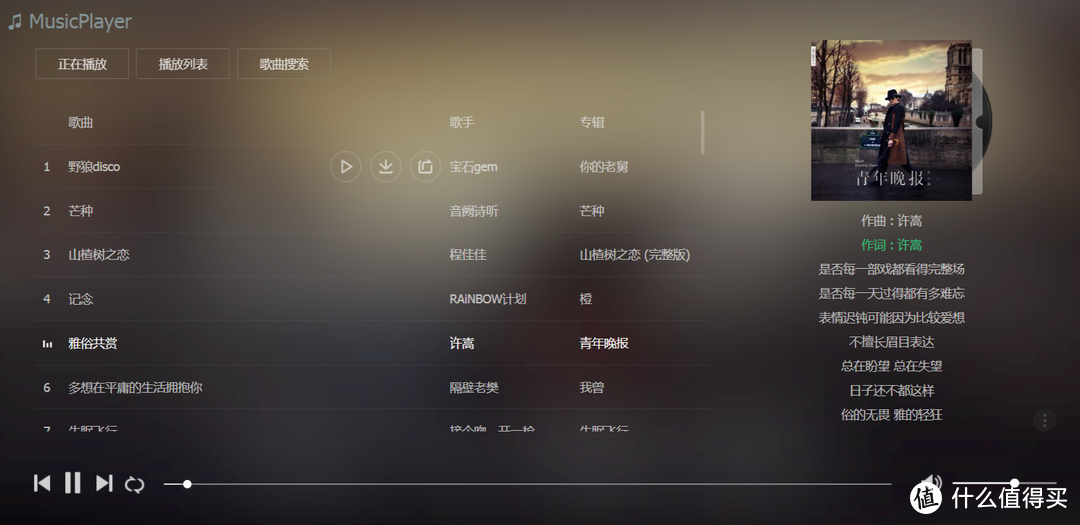
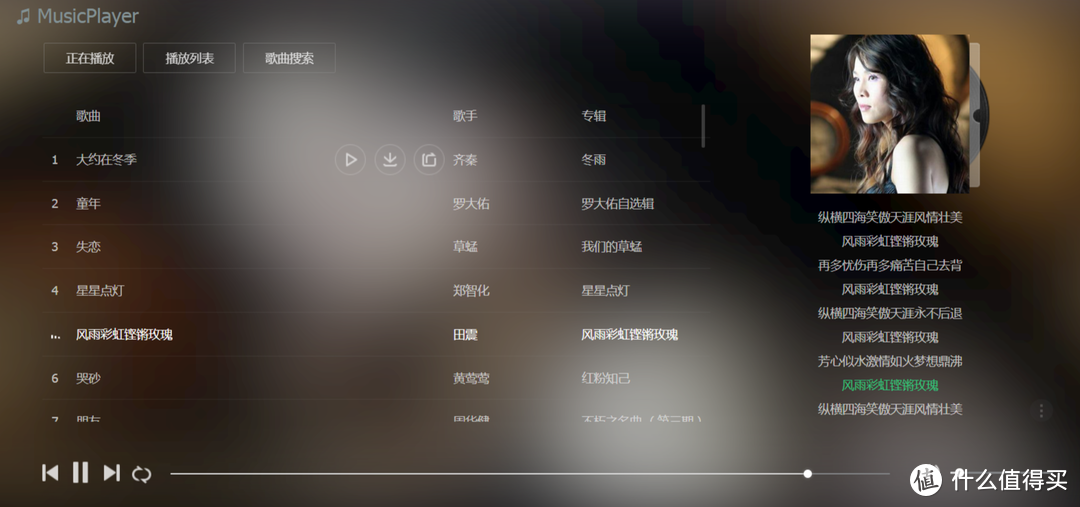
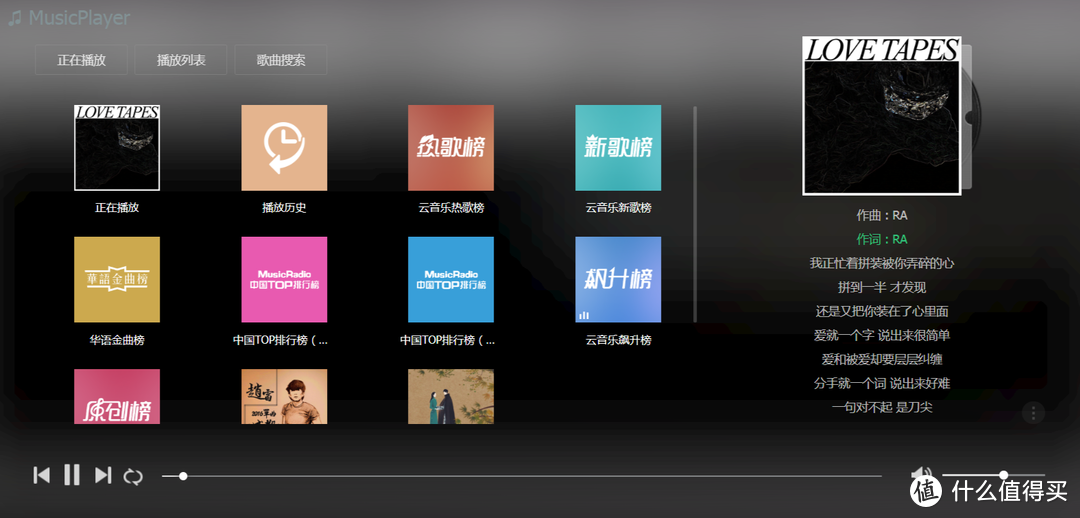
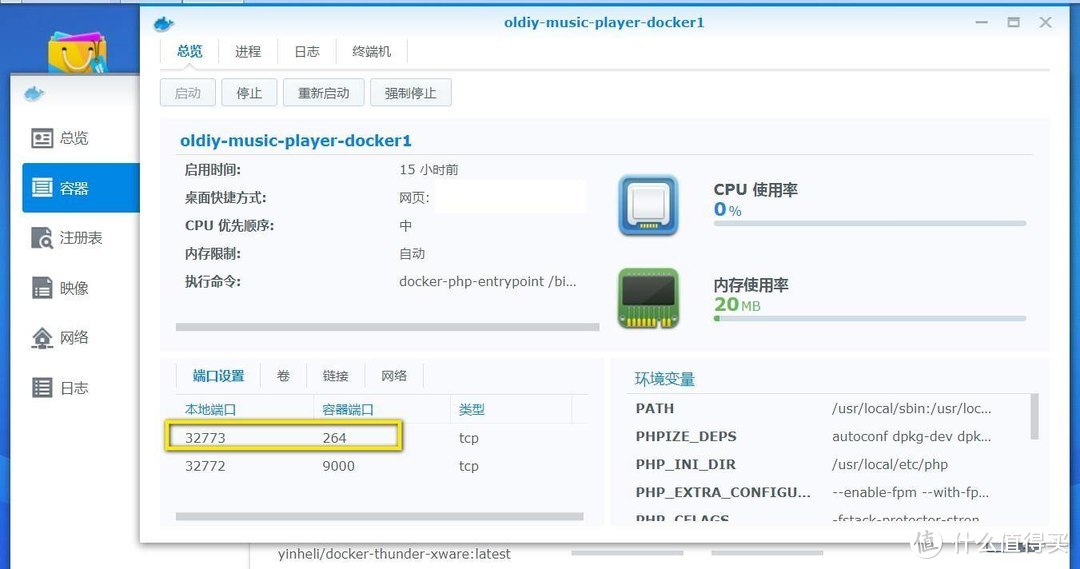
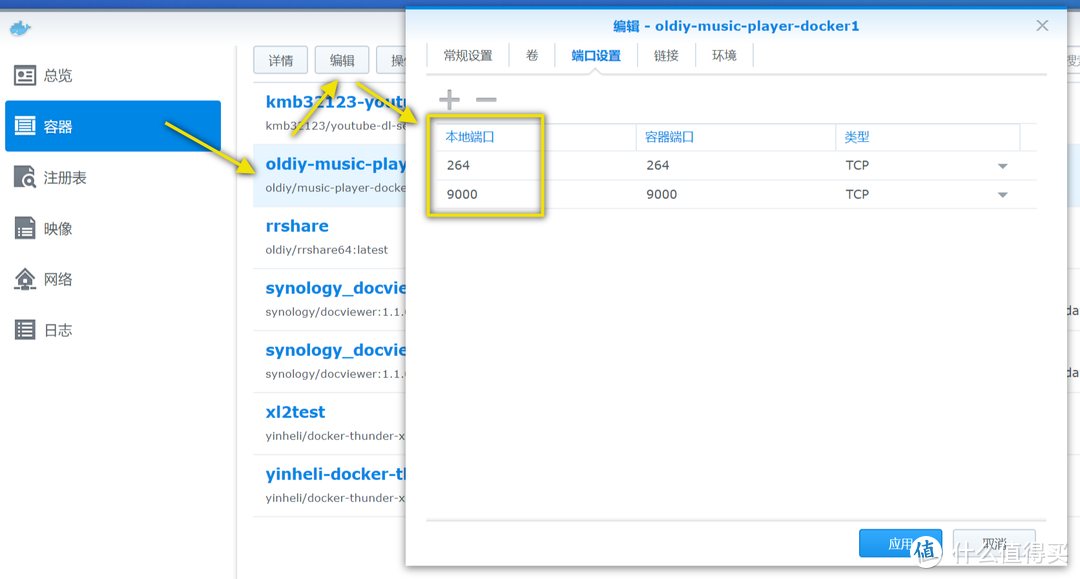
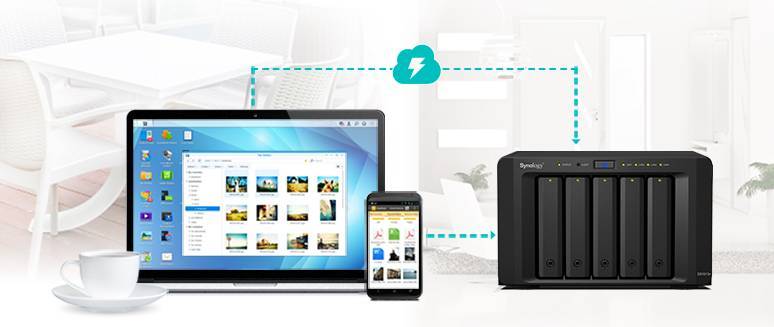



























































































值友6015379199
校验提示文案
坎德拉
校验提示文案
值友6015379199
校验提示文案
游离的鼠标
校验提示文案
凯文张
校验提示文案
tiu-
校验提示文案
天外来鸿
校验提示文案
琴秀
校验提示文案
废物哥布林
校验提示文案
梦幻蚂蚁
校验提示文案
echo有回声
校验提示文案
伤脑筋的昵称
校验提示文案
有余则焉
校验提示文案
值友5748071522
校验提示文案
龙龙七
校验提示文案
赞美猴小猴
校验提示文案
dkess
校验提示文案
鸡鸡申请表
校验提示文案
妇有诗意
校验提示文案
可乐GZ
校验提示文案
瓷片
校验提示文案
值友2652267661
校验提示文案
值友2705924036
校验提示文案
云想流月
校验提示文案
辉子哥
校验提示文案
可乐GZ
校验提示文案
十六薙夜血
校验提示文案
值友7780971844
校验提示文案
熊爸爸更牛逼了
校验提示文案
妇有诗意
校验提示文案
鸡鸡申请表
校验提示文案
dkess
校验提示文案
赞美猴小猴
校验提示文案
Lifeisgood
校验提示文案
Lifeisgood
校验提示文案
龙龙七
校验提示文案
Lifeisgood
校验提示文案
值友5748071522
校验提示文案
有余则焉
校验提示文案
伤脑筋的昵称
校验提示文案